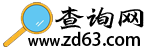在日常的网络使用中,我们可能会遇到需要查询IP地址的情况,尤其是当我们想要了解设备的网络环境、排除故障或进行网络配置时。在这种时候,手动进行IP地址查询就显得非常必要。今天,我将和大家分享一些手动查询IP地址的方法、步骤以及一些实用的小技巧。
什么是IP地址?
在深入手动IP地址查询之前,我们先简单了解一下IP地址。它是互联网协议(Internet Protocol)地址的缩写,作用就像我们日常生活中的地址一样,用于标识和定位网络中的设备。每个连接到网络的设备都有一个唯一的IP地址,通常以四组数字表示,比如:192.168.1.1。
手动查询IP地址的简单步骤
如果你希望手动查询自己电脑或其他设备的IP地址,可以按照以下步骤进行:
- Windows系统:打开命令提示符(CMD),输入命令 ipconfig 并回车。你会看到网络适配器的信息,其中的“IPv4地址”就是你的手动IP地址。
- Mac系统:打开“系统偏好设置”,选择“网络”。在这里,你可以看到所连接网络的详细信息,包括IP地址。
- Linux系统:打开终端,输入命令 ifconfig 或 ip addr,找出对应的网络接口,查看其对应的IP地址。
- 手机设备:在手机的设置中,选择“关于手机”或“网络设置”,可以找到当前网络的IP地址。
如何查询外部IP地址
除了查询设备的内部IP地址,有时我们还需要了解自己在外网中的IP地址。这通常可以通过访问一些在线网站来实现,例如:
只需访问这些网站,他们会自动显示你当前的外部IP地址。
排查网络问题时,IP地址有什么作用?
在网络故障排查时,了解设备的IP地址能帮助我们快速定位问题。以下是一些常见的问题及如何使用IP地址进行排查:
- 如果无法连接互联网,可以检查设备的IP地址是否设置正确。
- 如果无法访问某个网站,可能是 DNS 解析问题,手动查询IP地址可以帮助你确认网站的可达性。
- 若网络速度慢,查看设备的IP地址是否与周边设备冲突,可能会发现问题的根源。
小技巧与工具推荐
在进行手动IP地址查询时,掌握一些小技巧可以提高效率:
- 使用快捷键:Win + R 快速打开运行框,输入 cmd 也能快速打开命令提示符。
- 使用网络诊断工具:Windows内置网络故障排查工具,可以快速检测和修复网络问题。
- 考虑使用网络监测软件,比如Wireshark,可以更详细地分析网络流量,包括IP地址的使用情况。
总结一下,手动查询IP地址虽然看似简单,但在网络管理和故障排除中却显得至关重要。希望通过今天的分享,大家能够更熟练地使用这一技能,提升净联网的维护能力与日常使用体验。